제공할 요소 결정하기
학습 목표
이 유닛을 완료하면 다음을 수행할 수 있습니다.
- 패치와 주 업데이트 및 부 업데이트를 정의하고 각각의 예를 제시할 수 있습니다.
- 패키지 버전 번호 요소의 중요성을 설명할 수 있습니다.
비즈니스가 번창하고 있습니다! 다음 단계는 무엇일까요?
PartnerX의 수석 개발자인 여러분은 AppX가 AppExchange에서 큰 인기를 끌었다고 자랑스럽게 보고합니다. 고객으로부터 피드백을 받고 다음 단계를 브레인스토밍하고 있으며, AppX를 개선하는 방법에 대한 아이디어는 충분히 많습니다.
그렇다면 어떻게 우선 순위를 정해서 개선 사항을 제공해야 할까요? 이 질문에 답하려면 계획이 필요합니다. 고객이 여러분의 앱을 이미 사용하고 있기 때문에 일부 변경 사항을 배포하기가 까다롭습니다. 이상적으로는, AppX의 업그레이드 프로세스를 고객의 나머지 경험과 마찬가지로 훌륭하게 유지해야 합니다.
업데이트 계획하기
일관되지 않는 레이블을 발견하고 수정하려고 한다고 가정해보겠습니다. 또는 고객 데이터 업데이트를 위한 수식의 결함을 수정하는 경우도 있습니다. 이러한 변경 사항은 패치가 적합합니다.
고객에게 약속한 멋진 신규 기능을 제공할 때는 주 패키지 버전이나 부 패키지 버전을 새로 만드세요.
더 자세한 논의를 하기에 앞서 변경 사항에 대한 정보를 고객에게 전달하기 위한 간단한 도구인 버전 번호에 대해 살펴보겠습니다.
패키지 버전
누구나 소프트웨어 버전 번호를 본 적이 있을 것입니다. 일반적으로 숫자가 클수록 더 나은 제품을 의미합니다. 그러기를 바라지만요!
Salesforce는 제품 패키지의 버전 관리를 위한 매우 간편한 형식을 제공합니다. 최신 버전의 AppX를 살펴보겠습니다.
AppX 2.1.3 버전
이 버전 번호는 세 부분으로 구성됩니다.
- (2) 주 버전 번호를 나타냅니다. 주 버전 번호의 변경은 제품에 대한 크고 포괄적인 변경을 의미합니다.
- (1) 부 버전 번호를 나타냅니다. 부 버전 번호는 기능을 추가하거나 제품에서 눈에 띄는 요소를 변경할 때 변경되지만, 기본적인 작동 방식은 이전과 동일합니다.
- (3) 패치 버전 번호를 나타냅니다. 패치 버전은 여러 종류의 작은 수정입니다.
업그레이드가 중요한 변경 사항인가요, 아니면 사소한 변경 사항인가요? 여러분의 결정에 달렸습니다. 버전 번호를 사용하여 고객 기대치를 관리할 수 있습니다.
패키지 업데이트
모든 변경 사항을 적용한 후에 엄격하게 테스트하고, 관리 패키지의 새 버전을 만들었습니다. 이제 거의 막바지입니다. 고객에게 제공하기 전에 마지막으로 해야 할 일이 몇 가지 남았습니다.
보안 검토
AppExchange에 제품이 있는 경우 Salesforce의 최우선 순위는 바로 신뢰입니다. 마침내 여러분의 앱은 모든 보안 검토 프로세스를 통과했습니다. 패치와 업그레이드는 앱과 동일한 보안 기준을 충족해야 합니다.
좋은 소식은 모든 패치나 업그레이드에 대해 전체 보안 검토를 거칠 필요가 없다는 것입니다.
보안 검토 프로세스에 대한 복습은 AppExchange 보안 검토 모듈에서 진행하세요.
앱 목록 업데이트
이제 새로운 제품이 준비되었으므로 AppExchange 목록을 업데이트할 차례입니다.
- Salesforce Partner Community에서 Publishing(게시)을 클릭합니다.
- Partner Console(파트너 콘솔)에서 Listings(리스팅)를 클릭합니다.
- 리스팅을 선택합니다.
-
Link Your Solution(솔루션 연결)을 클릭합니다.

- 솔루션과 버전을 검색하고 선택합니다.
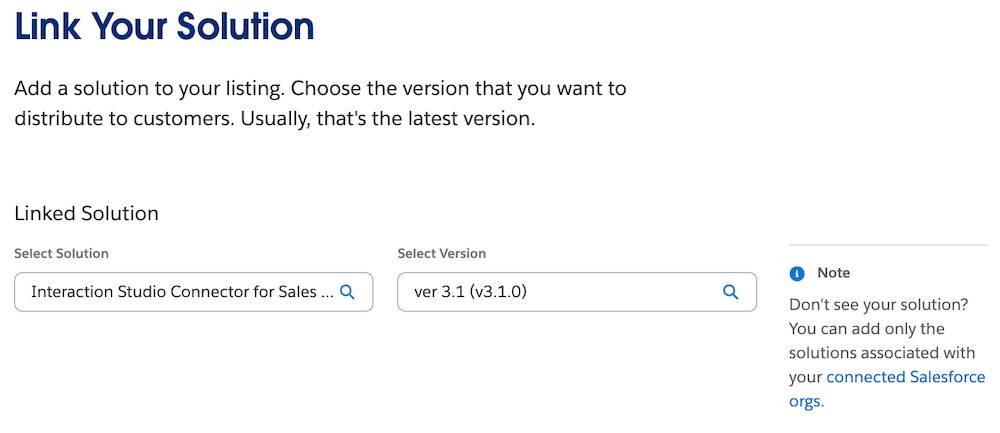
- Save & Exit(저장 후 종료)을 클릭합니다.
리소스
- 2세대 관리 패키징 개발자 가이드: 2세대 관리 패키지 버전 만들기 및 업데이트
- 2세대 관리 패키징 개발자 가이드: 2세대 관리 패키지를 위한 패치 버전